- 1. control userpasswords2
- 2. cmd proxy
- 3. packet manage
- 4. vmwware
- 5. Visual Studio Professional 2015简体中文版(专业版)
- 6. Visual Studio Enterprise 2015简体中文版(企业版)
- 7. Visual Studio 2017(VS2017) 企业版 Enterprise
- 8. Visual Studio 2019(VS2019) 企业版 Enterprise
- 9. Visual Studio 2019(VS2019) 专业版 Professional
- 10. win10共享设置
- 10.1. 启动guest账号
- 10.2. 打开本地安全策略 本地策略->用户权限分配->拒绝从网络访问这台计算机
- 10.3. 设置共享
- 11. win10访问smb
- 11.1. 运行
- 11.2. 设置
- 11.3. 更新
- 12. win10安装WSL2
- 13. 注册表
- 14. TortoiseSVN & TortoiseGIT设置比较工具Beyond Compare 4
- 14.1. Diff Viewer设置
- 14.2. Merge tools设置
1. control userpasswords2
2. cmd proxy
set HTTP_proxy=http://127.0.0.1:1080/ set HTTPS_proxy=https://127.0.0.1:1080/
3. packet manage
powershell Set-ExecutionPolicy Bypass -Scope Process -Force; iex ((New-Object System.Net.WebClient).DownloadString(‘https://chocolatey.org/install.ps1’))
choco config set proxy http://127.0.0.1:1080/pac?auth=qc9rpOSZatS1RUD9NOkY&t=201812281705315739
choco install virtualbox choco install docker choco install docker-machine
4. vmwware
4.1. 设置桥接
4.2. 获取虚拟机mac地址
4.3. 在路由器设置mac地支分配IP
4.4. 在路由器设置端口映射
5. Visual Studio Professional 2015简体中文版(专业版)
6. Visual Studio Enterprise 2015简体中文版(企业版)
7. Visual Studio 2017(VS2017) 企业版 Enterprise
8. Visual Studio 2019(VS2019) 企业版 Enterprise
9. Visual Studio 2019(VS2019) 专业版 Professional
10. win10共享设置
10.1. 启动guest账号
10.2. 打开本地安全策略 本地策略->用户权限分配->拒绝从网络访问这台计算机
10.3. 设置共享
11. win10访问smb
11.1. 运行
gpedit.msc
11.2. 设置
计算机配置->管理模板->网络->Lanman 工作站->启用不安全的来宾登录
11.3. 更新
gpupdate /force
12. win10安装WSL2
若要更新到 WSL 2,必须满足以下条件:
运行 Windows 10(已更新到版本 2004 的内部版本 19041 或更高版本)。
通过按 Windows 徽标键 + R,检查你的 Windows 版本,然后键入 winver,选择“确定”。 (或者在 Windows 命令提示符下输入 ver 命令)。 如果内部版本低于 19041,请更新到最新的 Windows 版本。 获取 Windows 更新助手。
启用“虚拟机平台”可选组件
安装 WSL 2 之前,必须启用“虚拟机平台”可选功能。
以管理员身份打开 PowerShell 并运行:
PowerShell
复制
dism.exe /online /enable-feature /featurename:VirtualMachinePlatform /all /norestart
重新启动计算机,以完成 WSL 安装并更新到 WSL 2。
下载 Linux 内核更新包
下载更新包:
适用于 x64 计算机的 WSL2 Linux 内核更新包
https://wslstorestorage.blob.core.windows.net/wslblob/wsl_update_x64.msi
如果使用的是 ARM64 计算机,请下载 ARM64 包
https://wslstorestorage.blob.core.windows.net/wslblob/wsl_update_arm64.msi
将 WSL 2 设置为默认版本
安装新的 Linux 分发版时,请在 Powershell 中运行以下命令,以将 WSL 2 设置为默认版本:
PowerShell
wsl --list --verbose
适用于 Linux 的 Windows 子系统分发版:
Ubuntu (默认)
Ubuntu-20.04
复制
wsl --set-default-version Ubuntu 2
正在进行转换,这可能需要几分钟时间...
有关与 WSL 2 的主要区别的信息,请访问 https://aka.ms/wsl2
wsl --set-default-version Ubuntu-20.04 2
13. 注册表
Rem 关闭屏幕保护
reg add "HKEY_CURRENT_USER\Software\Policies\Microsoft\Windows\Control Panel\Desktop" /v ScreenSaveActive /t REG_SZ /d "0" /f
Rem 唤醒时关闭密码保护
reg add "HKEY_CURRENT_USER\Software\Policies\Microsoft\Windows\Control Panel\Desktop" /v ScreenSaverIsSecure /t REG_SZ /d "0" /f
14. TortoiseSVN & TortoiseGIT设置比较工具Beyond Compare 4
14.1. Diff Viewer设置
"C:\Program Files\Beyond Compare 4\BCompare.exe" %base %mine /title1=%bname /title2=%yname /leftreadonly
"C:\Program Files\Beyond Compare 4\BCompare.exe"
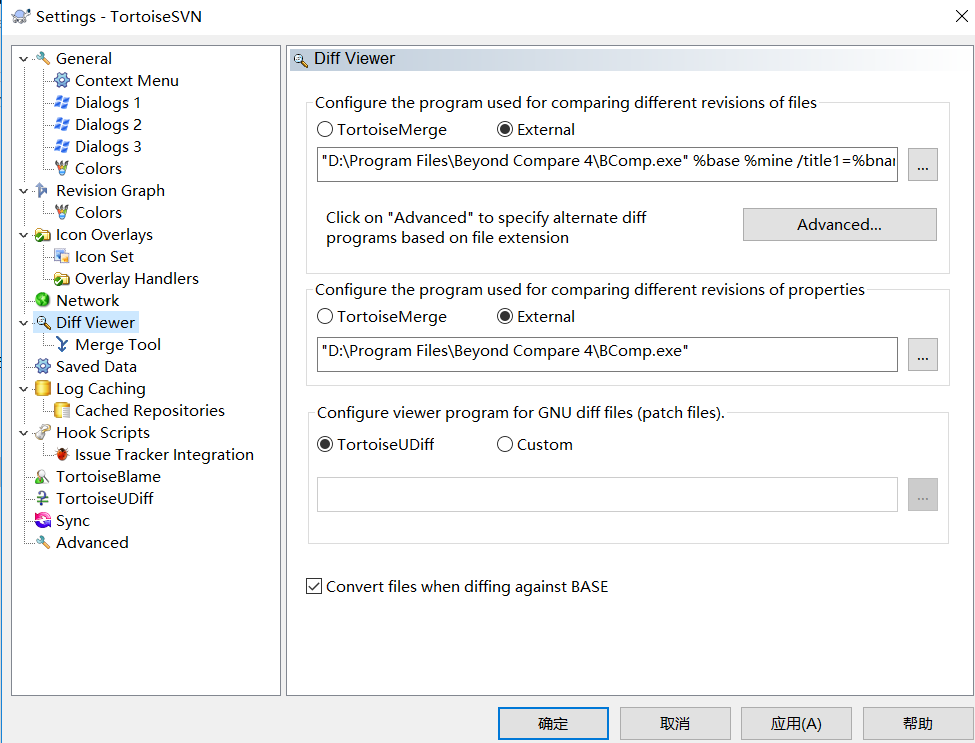
14.2. Merge tools设置
"C:\Program Files\Beyond Compare 4\BCompare.exe" %mine %theirs %base %merged /title1=%yname /title2=%tname /title3=%bname /title4=%mname
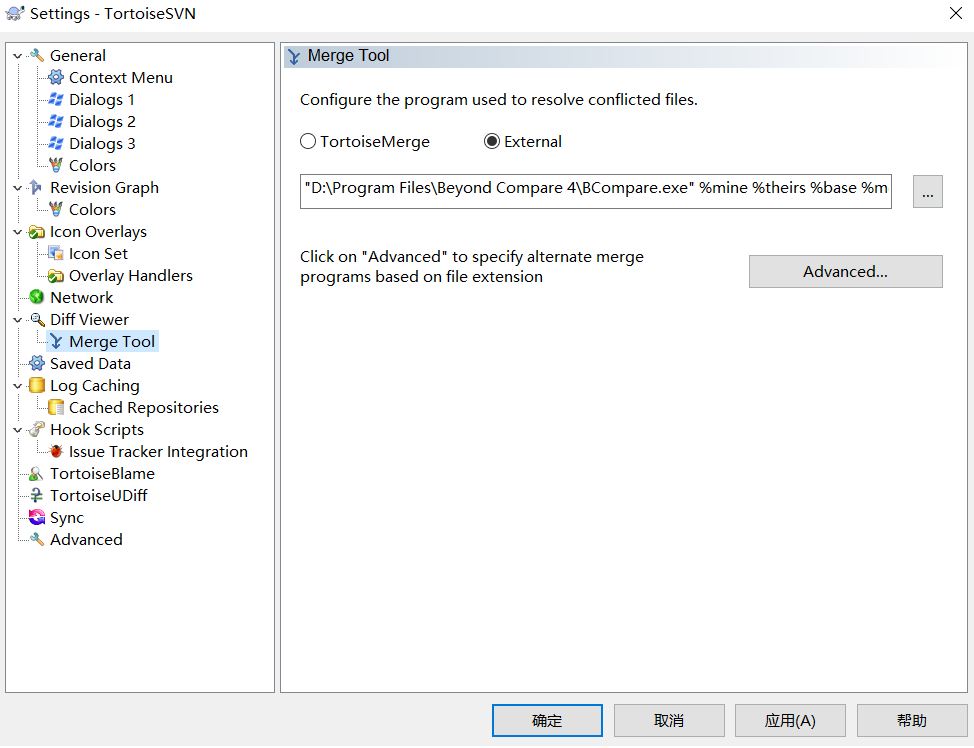
w4G-in5u3SH75RoB3VZIX8htiZgw4ELilwvPcHAIQWfwfXv5n0IHDp5hv 1BM3+H1XygMtiE0-JBgacjE9tz33sIh542EmsGs1yg638UxVfmWqNLqu- Zw91XxNEiZF7DC7-iV1XbSfsgxI8Tvqr-ZMTxlGCJU+2YLveAc-YXs8ci RTtssts7leEbJ979H5v+G0sw-FwP9bjvE4GCJ8oj+jtlp7wFmpVdzovEh v5Vg3dMqhqTiQHKfmHjYbb0o5OUxq0jOWxg5NKim9dhCVF+avO6mDeRNc OYpl7BatIcd6tsiwdhHKRnyGshyVEjSgRCRY11IgyvdRPnbW8UOVULuTE